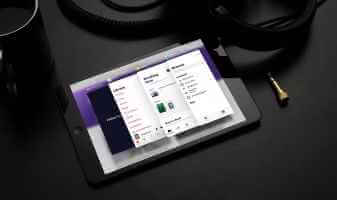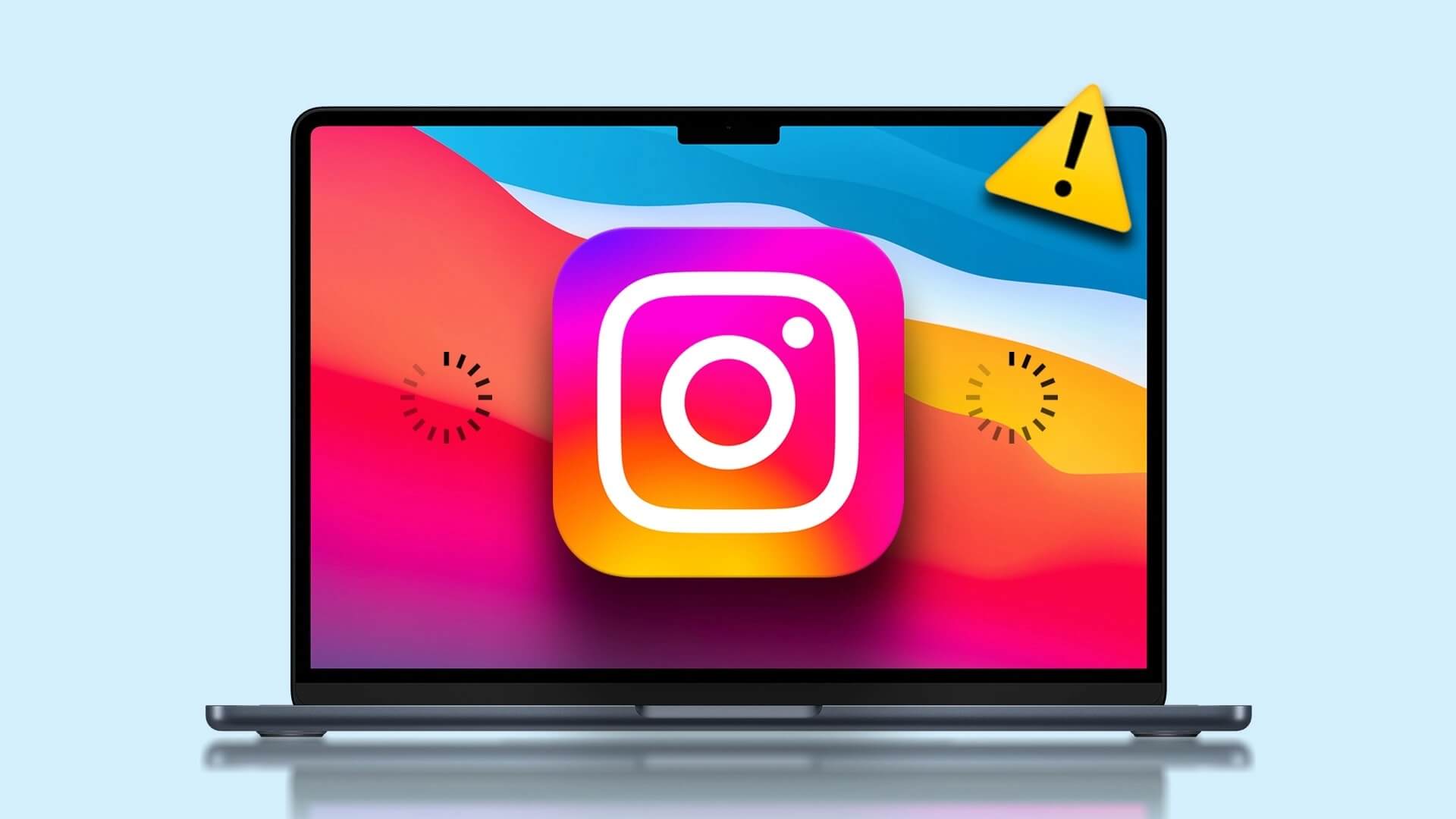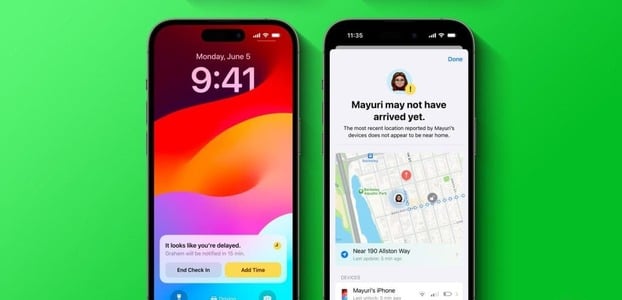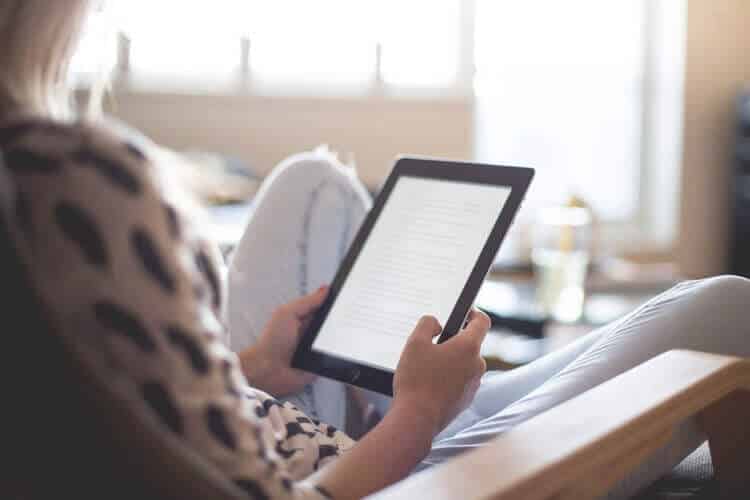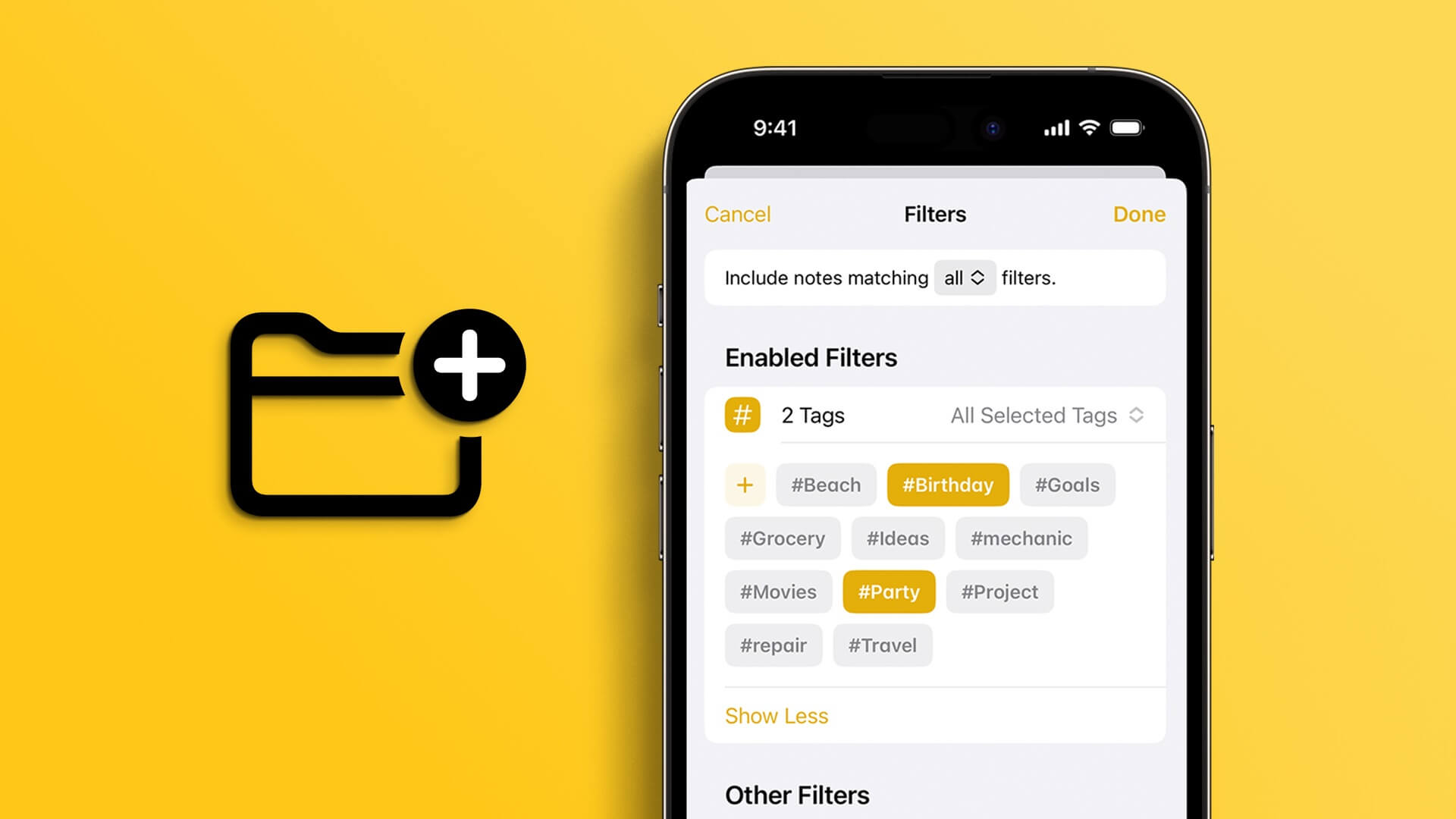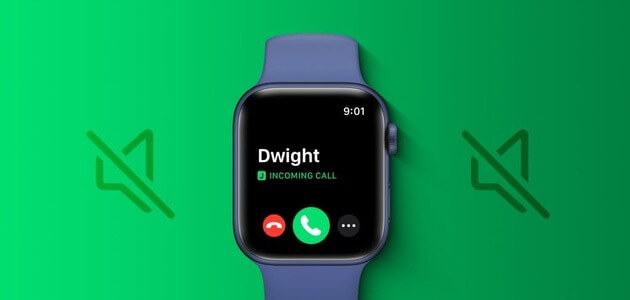AirDrop от Apple — самый популярный способ передачи больших файлов с iPhone на Mac и наоборот. Хотя большинство файлов AirDrop передаются очень быстро, при отправке больших видео могут возникнуть проблемы. Иногда AirDrop может зависать на вашем iPhone или отображать сообщение «Конвертация» перед отправкой больших видеофайлов. Такая передача может занять очень много времени или быть внезапно прервана. Вот как исправить ошибку при передаче видео через AirDrop на iPhone, которая постоянно прерывается до отправки.

Почему Airdrop зависает на этапе конвертации?
Хотите узнать, почему AirDrop конвертирует видео перед отправкой? Дело в том, что iPhone записывает видео в определённом формате, чтобы сэкономить место на диске. Поэтому видео обычно сжимаются с помощью HEVC.

Видео в этом формате воспроизводятся на iPhone без проблем, но они несовместимы с другими устройствами. Поэтому iPhone сначала конвертирует видео в более совместимый формат, прежде чем отправить его на другие устройства через AirDrop. Процесс конвертации занимает некоторое время, в зависимости от продолжительности видео.
Иногда процесс передачи данных зависает, и передача данных через AirDrop прекращается. Также может случиться, что AirDrop на вашем Mac не работает. Подробнее об этом читайте в нашем руководстве. Устранение проблем с AirDrop на Mac.
Запретить Airdrop конвертировать видео перед отправкой
Существует два решения проблемы, при которой AirDrop конвертирует видео перед отправкой на принимающие устройства. Первое решение заключается в изменении формата и сжатия, используемых камерой iPhone для записи видео, что позволит обойти конвертацию в AirDrop. Второе решение применимо к видео, уже записанным на iPhone.
Для видео, которые вы запишете в будущем
Лучше всего изменить формат видео, в котором ваш iPhone записывает видео по умолчанию. Это обеспечит запись видео приложением «Камера» в формате, совместимом с большинством устройств. После включения этой функции вашему iPhone не придётся конвертировать видео перед отправкой через AirDrop. Вот как это сделать.
Шаг 1: Открыть Приложение настроек На вашем iPhone прокрутите вниз и нажмите Раздел камеры.
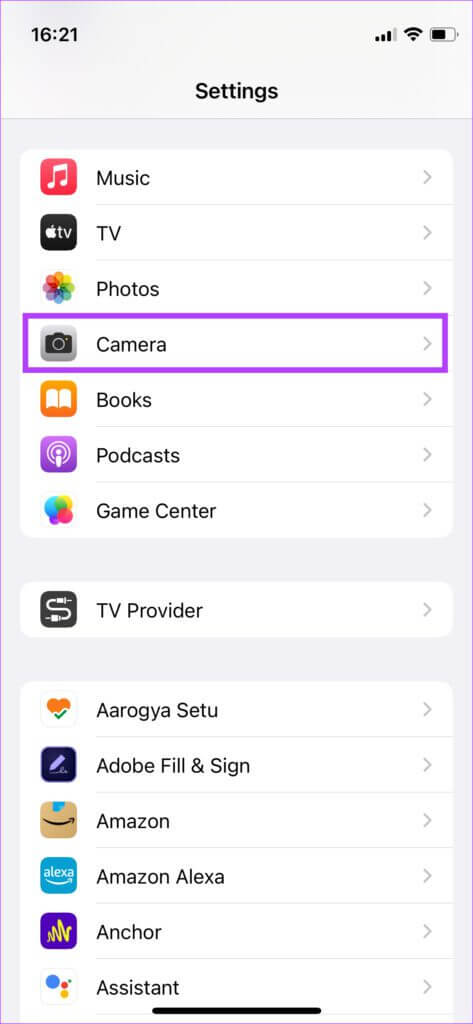
Шаг 2: Найдите Форматы.
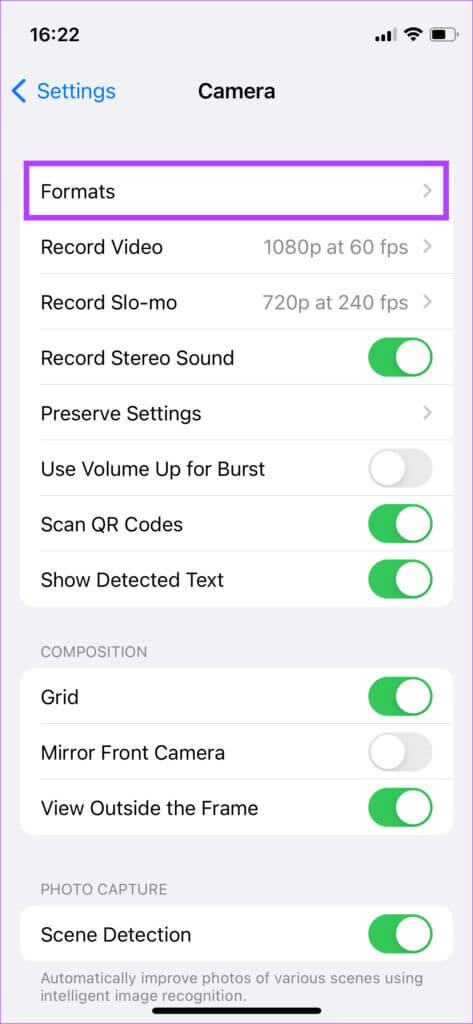
Шаг 3: Выберите наиболее совместимый вариант, чтобы установить его в качестве формата записи по умолчанию.
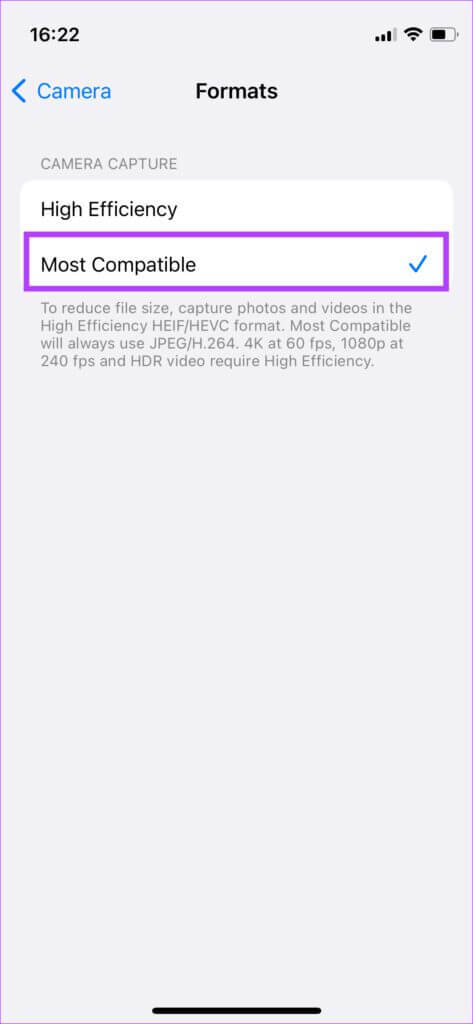
Теперь любое видео, записанное на iPhone, будет записано со стандартным сжатием H.264, что делает его совместимым с широким спектром устройств. Чтобы проверить это, запишите видео и отправьте его на Mac через AirDrop. Видео будет передано на ваш Mac без какой-либо конвертации на iPhone.
Единственный недостаток — этот видеофайл занимает немного больше места на диске. Однако вы всегда можете удалить эти видео после передачи через AirDrop.
Для видео, которые уже были записаны
Видео, снятые на iPhone в формате HEVC, всё равно требуют конвертации, если вы планируете передавать их через AirDrop. Однако в AirDrop есть способ обойти эту конвертацию.
Шаг 1: Открыть iMovie приложение На вашем iPhone. Если вы его удалили, скачайте и установите его с сайта App Store.
Шаг 2: Найдите Вариант фильма в Запуск нового проекта.
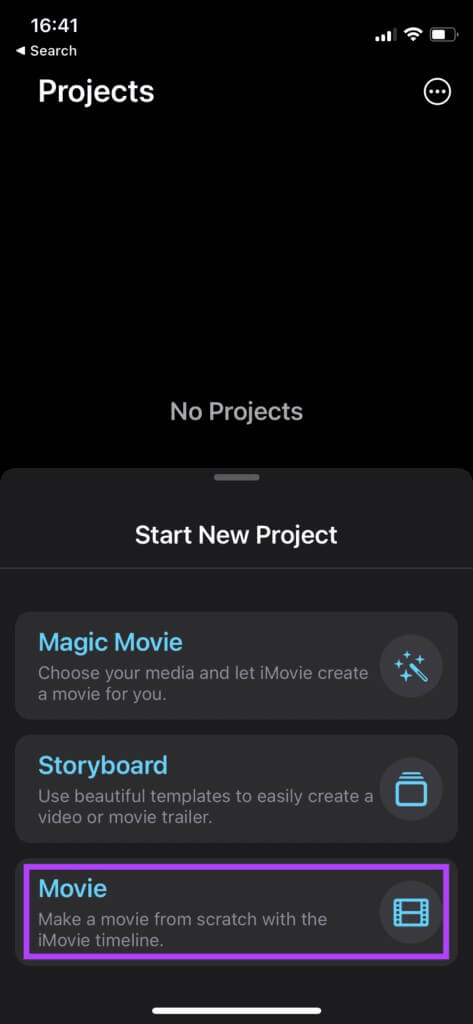
Шаг 3: Из Список СМИ , Найдите видео который вы хотите отправить.
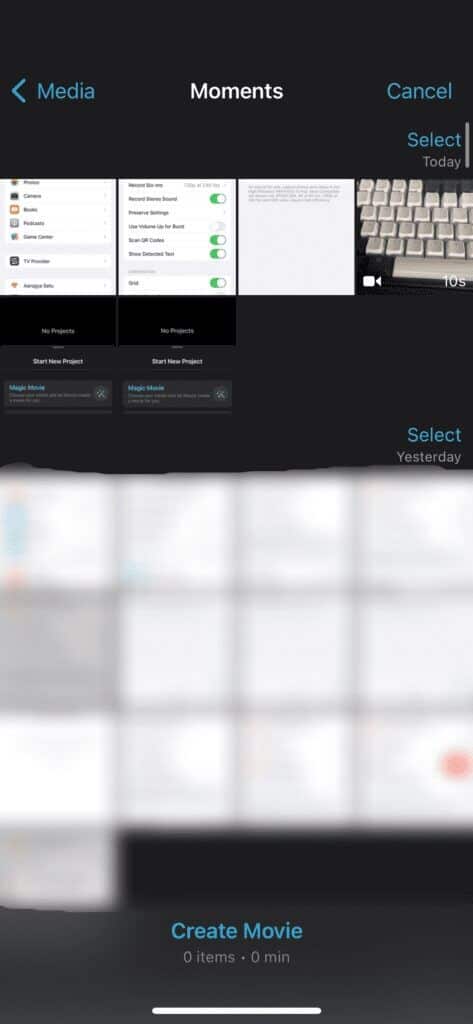
Шаг 4: выберите Создать вариант фильма Внизу.
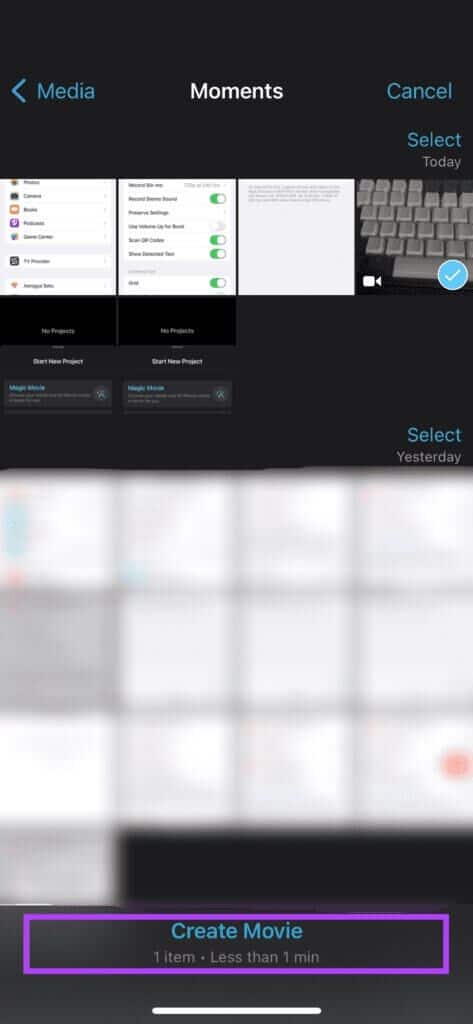
Шаг 5: Откроется интерфейс с выбранным видео. Вы можете редактировать видео или выбрать «Это было завершено» В левом верхнем углу сохраните свой проект, если вам не нужно вносить никаких изменений.
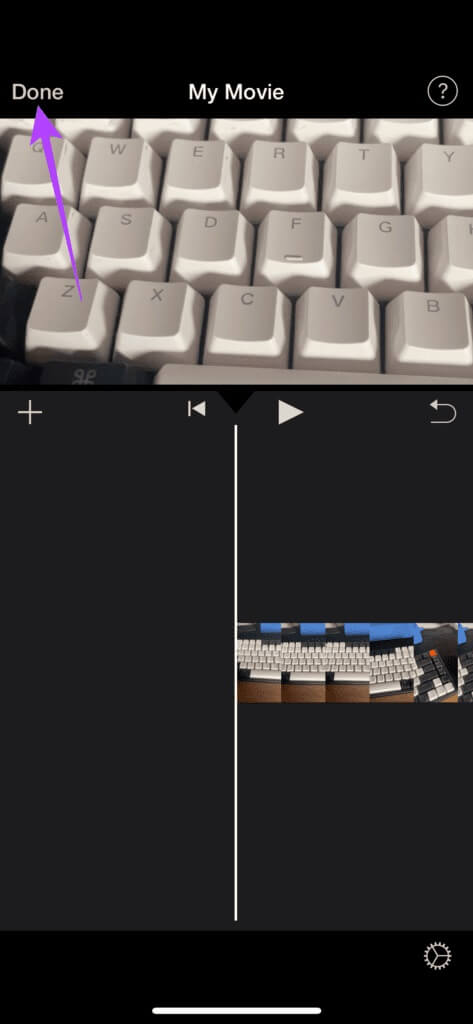
Шаг 6: Найдите Кнопка "Поделиться" Посередине нижней панели.
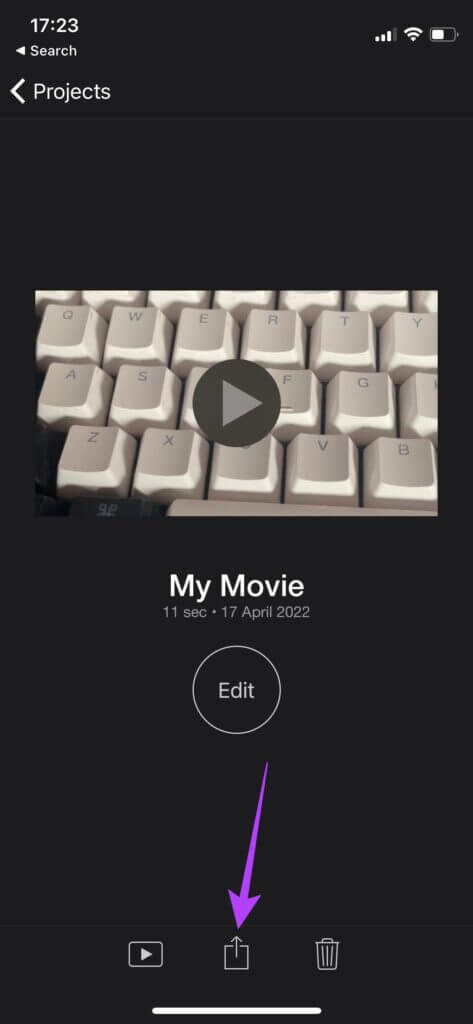
Шаг 7: На листе «Поделиться» выберите маленькая кнопка опций.
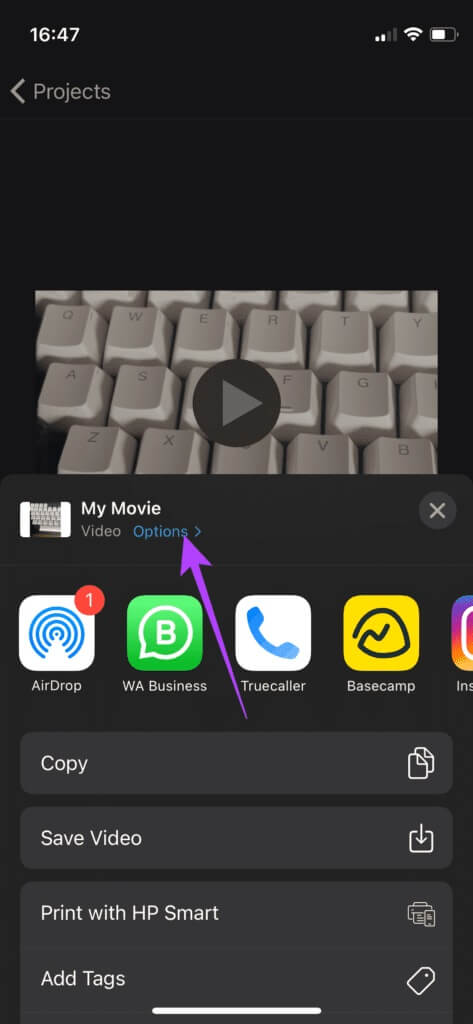
Шаг 8: На следующем экране вы можете: Выберите разрешение и частота кадров видео. Затем нажмите Это было завершено.
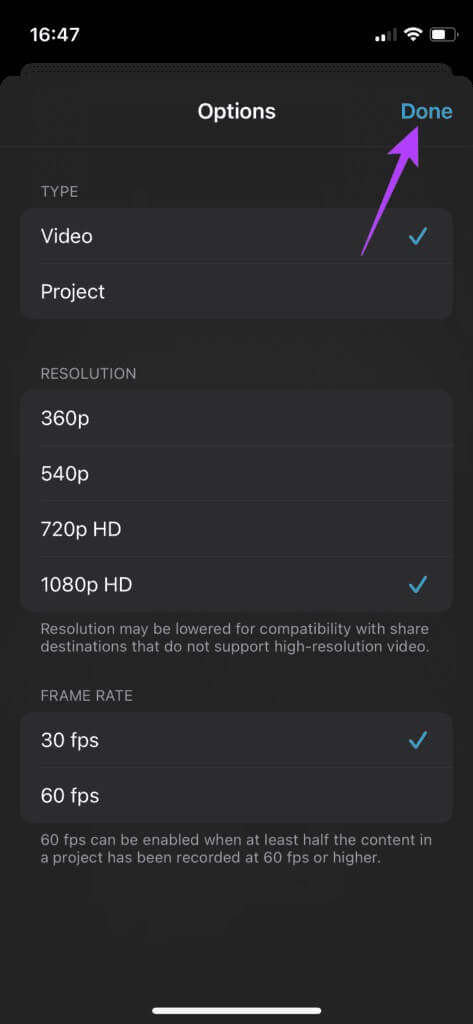
Шаг 9: При возвращении в Поделиться листом , Найдите AirDrop и выберите устройство, которое появится под Отдел оборудования В качестве получателя видео.
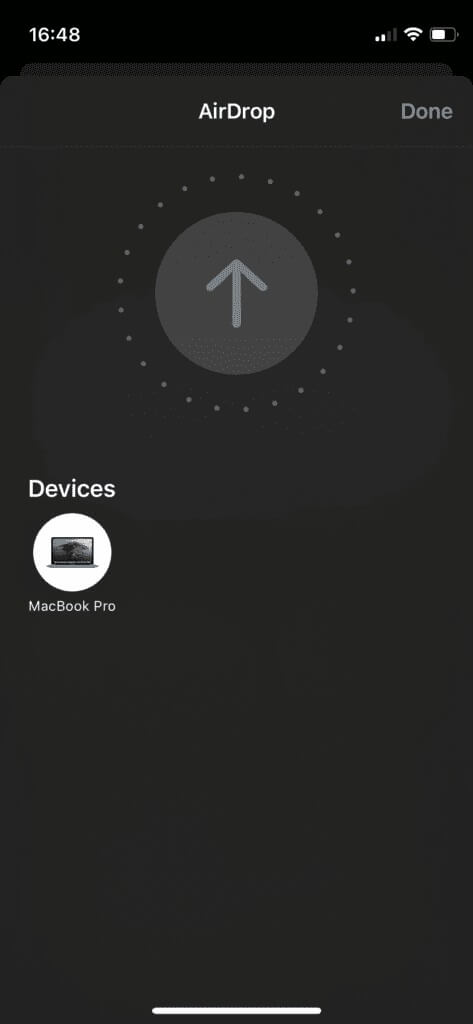
AirDrop отправит видео напрямую, без конвертации. Это быстрее других методов.
Отправляйте видео через Airdrop без конвертации
Обмен двумя видео или передача их всех с iPhone через AirDrop сэкономит вам время. Иногда это даже быстрее, чем подключение iPhone к Mac или iPad кабелем. Не удаётся передать файлы между iPhone и Mac? Ознакомьтесь с нашим подробным руководством о том, как это сделать. Лучшие решения проблемы с отправкой файлов AirDrop с iPhone на Mac.